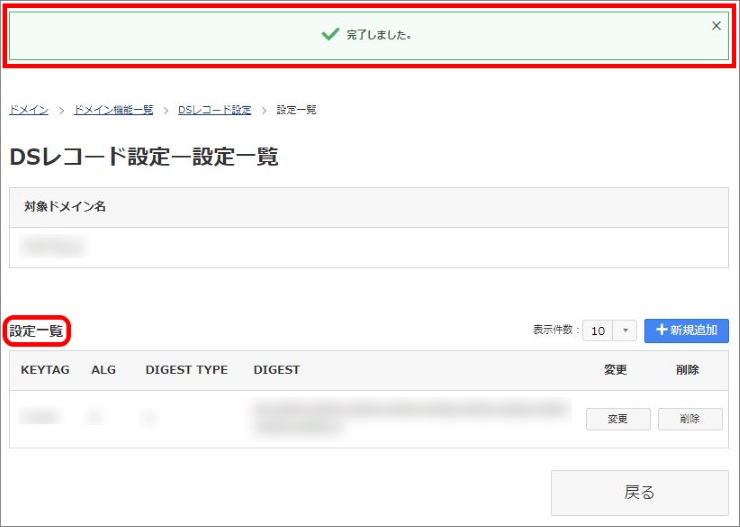ネームサーバー/DNSについて
DSレコード設定(新規追加/編集/削除)
外部ネームサーバーにて運用するドメインにて、DNSSECを利用するためのレコードを設定することができます。
本メニューよりDSレコード設定を行われますと、レジストリにレコード情報が登録されます。
※お名前.com提供のネームサーバー(01.dnsv.jp~04.dnsv.jp)にて運用するドメインの場合、
上位レジストリ側へDSレコードを登録しDNSSECを有効化するには、有料のDNS追加オプションのご利用が必要となります。
1.こちらからログインを行います。

2.『ネームサーバー設定』へマウスを合わせると関連メニューが開きますので、
その中から『ドメインのDNSレコード設定』をクリックします。
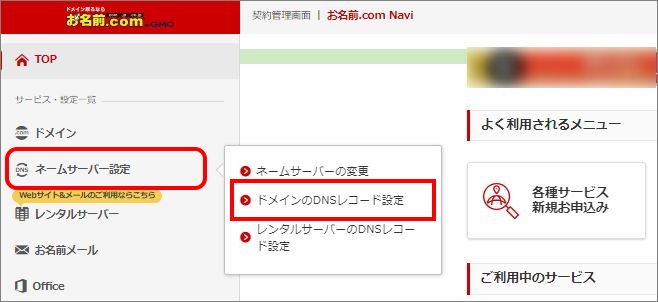
『ドメインのDNSレコード設定』へ移動しようとした際に、
「更新手続きをお忘れではございませんか?」という画面が表示される場合は
「更新画面から移動する」をクリックしてください。
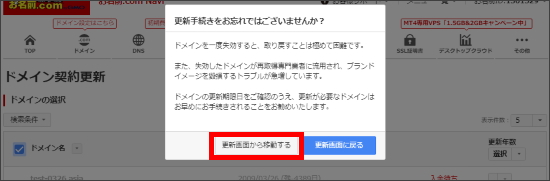
3.左側メニュー「ネームサーバーの設定」より『DSレコード設定』をクリックします。
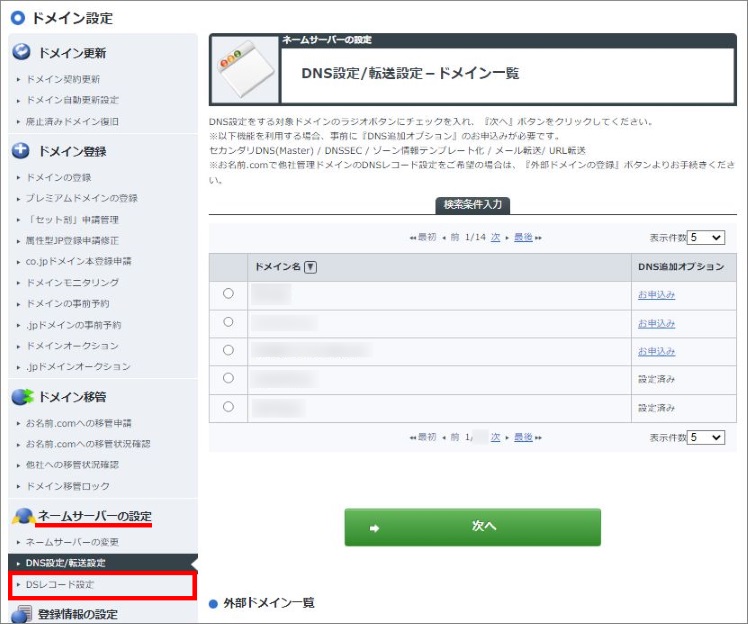
4.対象のドメイン名を選択し、『次へ』をクリックします。
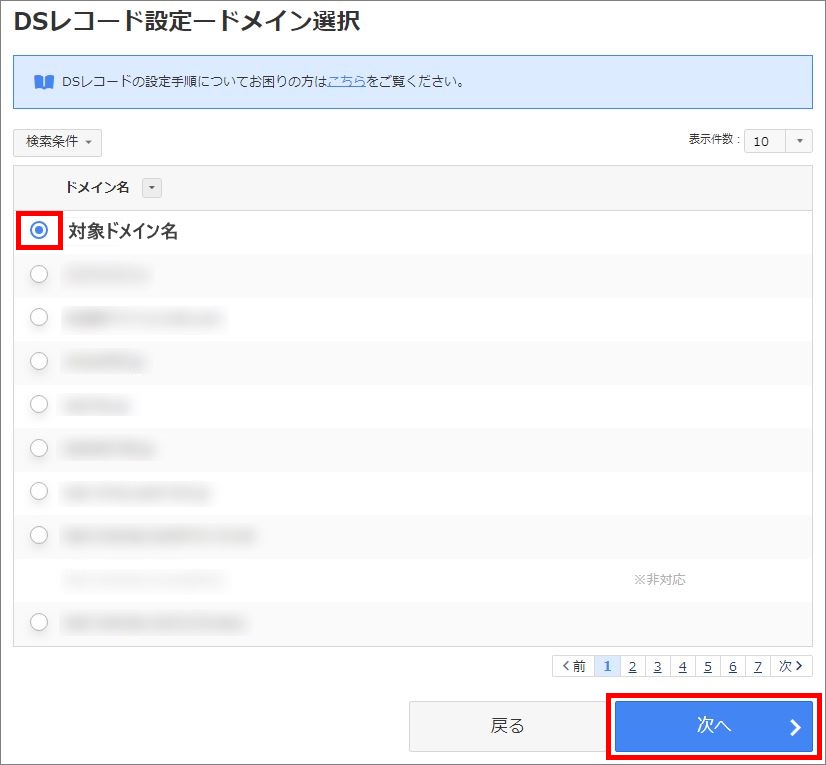
5.DSレコード設定一覧が表示されますので、『新規追加』をクリックします。
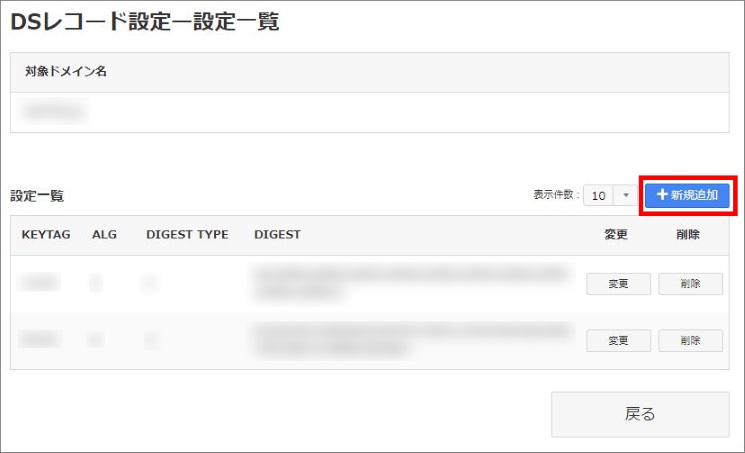
6.各種情報をご入力のうえ、『確定』ボタンをクリックします。
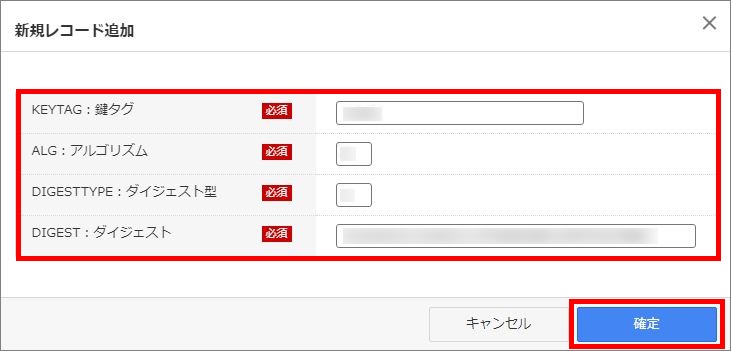
DSレコードは、KEYTAG/ALG/DIGESTTYPE/DIGESTで構成されています。
| 項目 | 入力ルール |
|---|---|
| KEYTAG | 数字のみ 最大桁数18 |
| ALG | 数字のみ 最大値255 |
| DIGESTTYPE | 数字のみ 最大値255 |
| DIGEST | 数字、英字(大文字小文字) 最大文字数512 |
7.画面上部に「完了しました!」と表示されましたら、設定完了です。
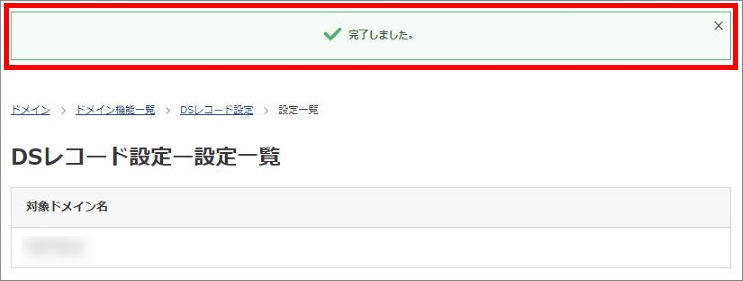
1.こちらからログインを行います。

2.『ネームサーバー設定』へマウスを合わせると関連メニューが開きますので、
その中から『ドメインのDNSレコード設定』をクリックします。
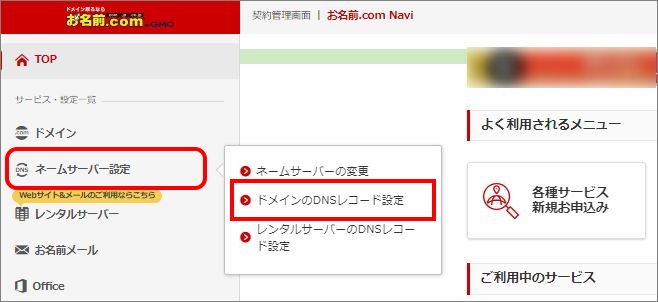
『ドメインのDNSレコード設定』へ移動しようとした際に、
「更新手続きをお忘れではございませんか?」という画面が表示される場合は
「更新画面から移動する」をクリックしてください。
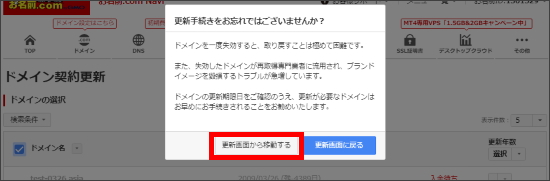
3.左側メニュー「ネームサーバーの設定」より『DSレコード設定』をクリックします。
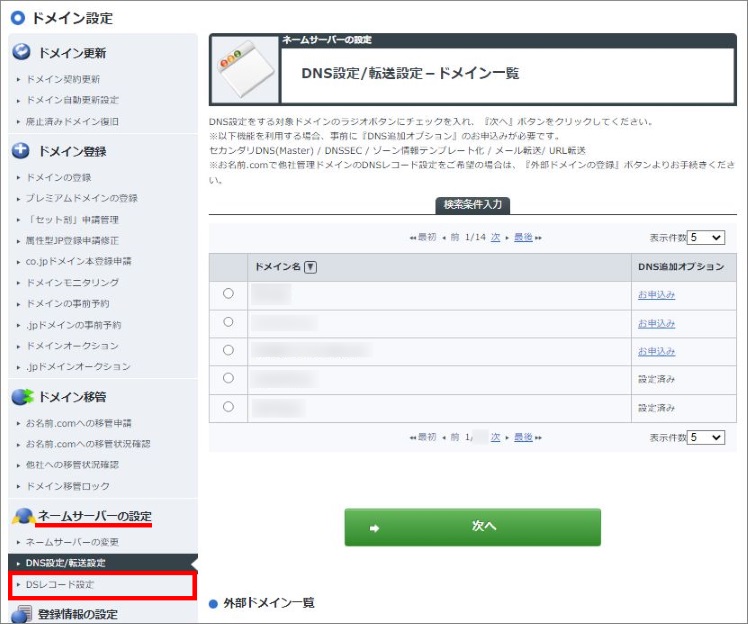
4.対象のドメイン名を選択し、『次へ』をクリックします。
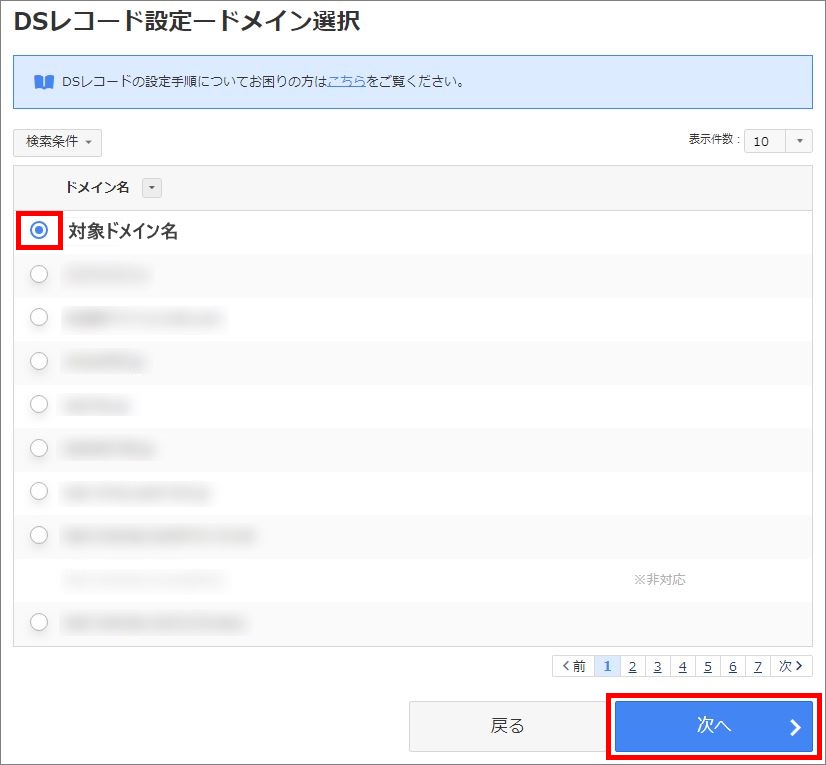
5.DSレコード設定一覧が表示されますので、編集するレコード右横の『変更』をクリックします。
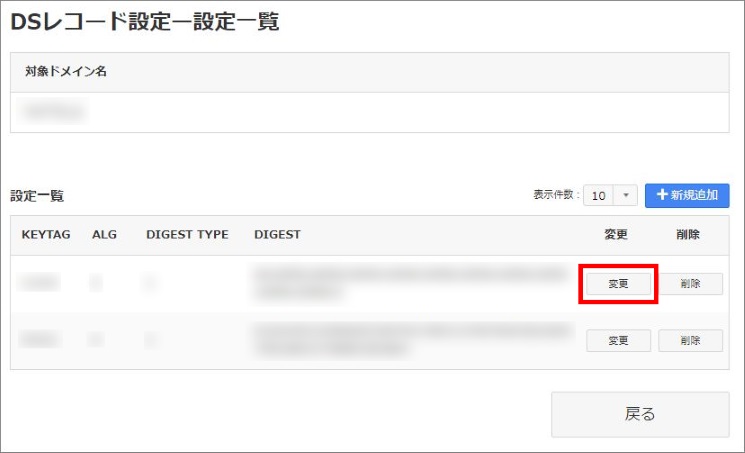
6.各種情報をご修正のうえ、『確定』ボタンをクリックします。
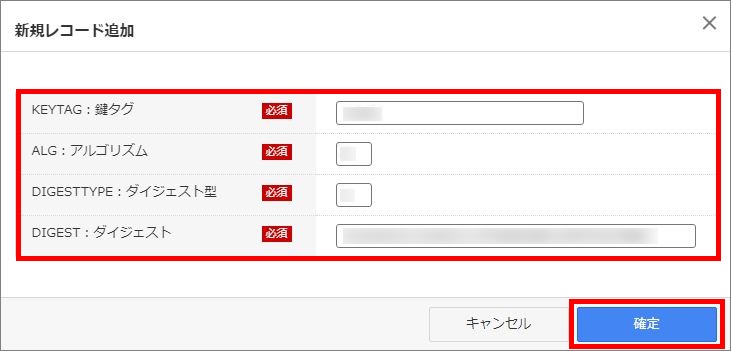
7.画面上部に「完了しました!」と表示されましたら、設定変更完了です。
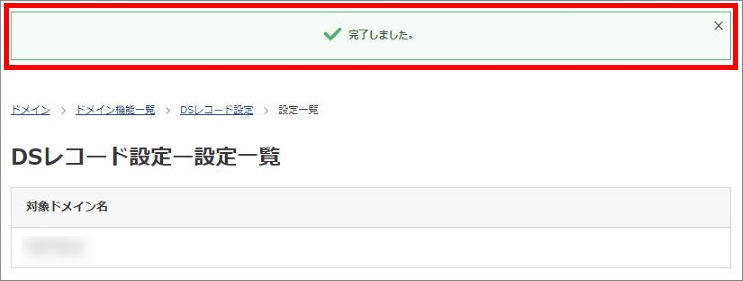
1.こちらからログインを行います。

2.『ネームサーバー設定』へマウスを合わせると関連メニューが開きますので、
その中から『ドメインのDNSレコード設定』をクリックします。
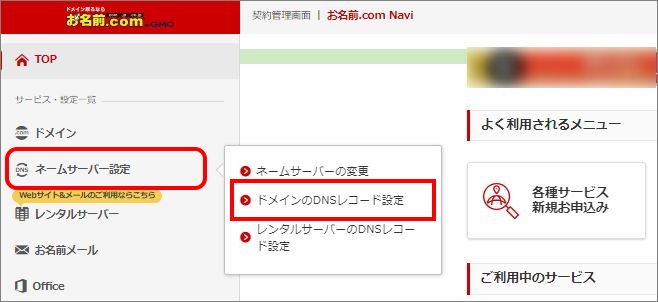
『ドメインのDNSレコード設定』へ移動しようとした際に、
「更新手続きをお忘れではございませんか?」という画面が表示される場合は
「更新画面から移動する」をクリックしてください。
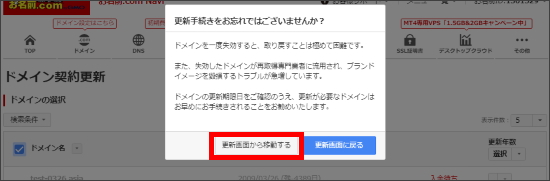
3.左側メニュー「ネームサーバーの設定」より『DSレコード設定』をクリックします。
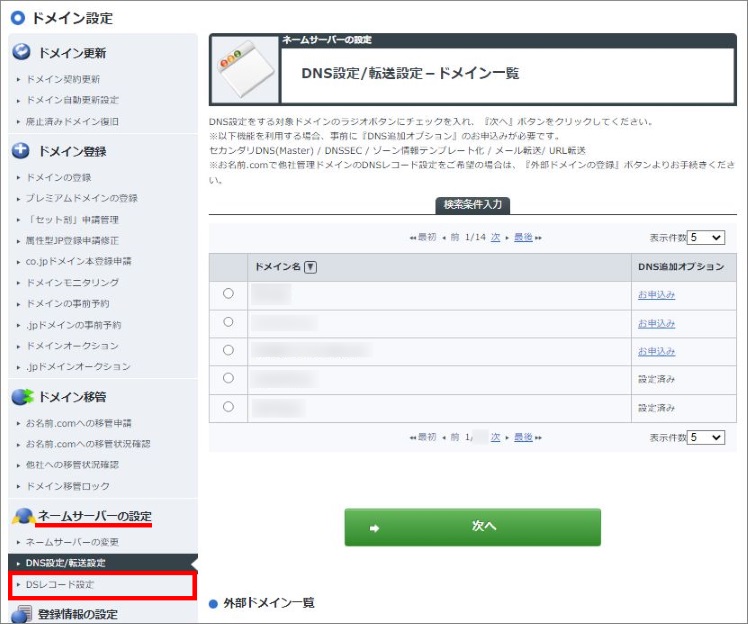
4.対象のドメイン名を選択し、『次へ』をクリックします。
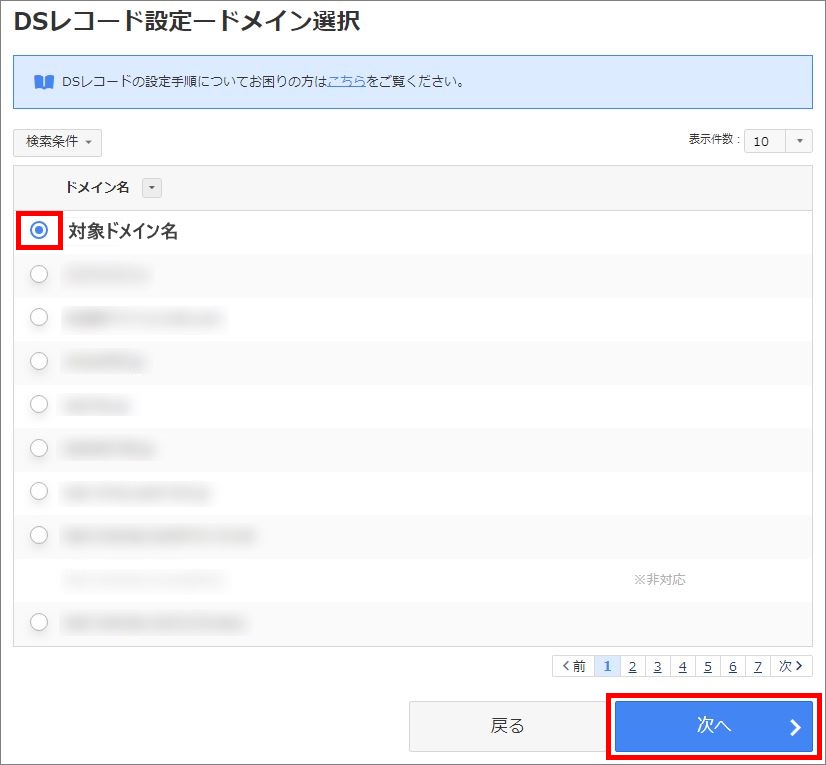
5.DSレコード設定一覧が表示されますので、削除するレコード右横の『削除』をクリックします。
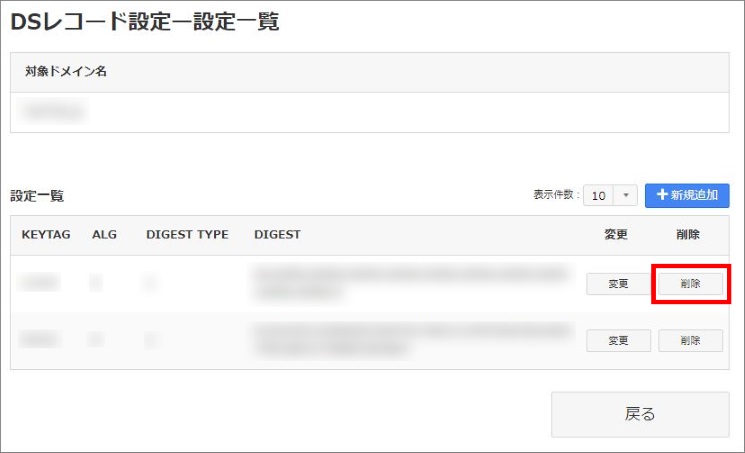
6.削除対象レコード情報、ならびに下方の注意事項をご確認のうえ、問題がなければ『削除する』をクリックします。
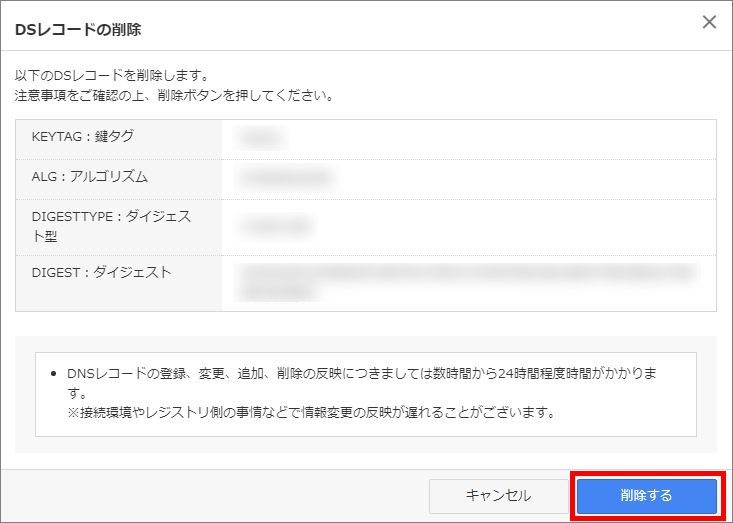
7.画面上部に「完了しました!」と表示されましたら、削除完了です。
DSレコード設定一覧から、当該レコードが削除されたことを併せてご確認ください。